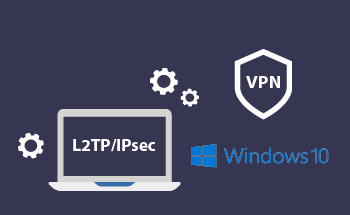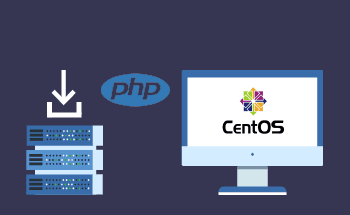MongoDB Compass – клієнт для адміністрування та перегляду даних
10:52, 06.12.2022
MongoDB – система управління базами даних, призначена для зберігання ієрархічних структур, документів. Написана вона мовою C++ на базі підходу NoSQL. На відміну від традиційних реляційних СУБД, доступ до даних тут здійснюється за допомогою мови SQL, а завдяки частковій відмові від атомарності та узгодженості даних MongoDB забезпечує доступність інформації та високий рівень масштабованості.
MongoDB Compass – офіційний графічний клієнт, оболонка, яка використовується для адміністрування СУБД. Сумісний він із сімейством OS Linux, є також версії для Mac і Windows.
Функции и возможности MongoDB Compass
Інтерфейс і функціонал оболонки надають такі можливості:
- перегляд, додавання та видалення баз даних;
- застосування функцій CRUD для ведення документації;
- виявлення та аналіз закономірностей для розуміння даних;
- зручний пошук і систематизація даних завдяки вбудованій навігаційній панелі Compass;
- організація об'єднувальних зв'язків;
- оптимізація та виконання запитів за допомогою GUI;
- візуалізація геопросторових даних і використання їх у запитах;
- робота з індексами.
За необхідності базові функції MongoDB Compass можна розширювати за допомогою додаткових плагінів. А якщо в актуальній базі розширень немає потрібного – його завжди можна написати самостійно, якщо маєте відповідні навички.
Як встановити та запустити Compass
Просто перейдіть на офіційний сайт розробників і дотримуйтесь представлених на сторінці інструкцій. Елементарного розуміння англійської мови буде достатньо для завершення всього процесу встановлення.
Після встановлення вам необхідно буде під'єднатися до бази даних вашого облікового запису по SSH. Для цього:
- Перейдіть у панель керування.
- У вкладці "FTP/Файли → Файловий менеджер" завантажте закритий ключ id_rsa з директорії .ssh, що знаходиться в кореневому каталозі домашньої папки. Файл закритого ключа збережіть у якомусь безпечному місці та не передавайте його стороннім особам.
Залишається вибрати опцію Use Identity File у полі SSH Tunnel і заповнити кілька полів:
- SSH Hostname: технічна назва сайту;
- SSH Tunnel Port: номер порту;
- SSH Username: номер акаунта;
- SSH Identity File: тут необхідно вказати шлях до завантаженого раніше файлу закритого ключа.
Після того як дані буде введено і перевірено, можете підключатися до СУБД Mongo і приступати до роботи. На цьому ми закінчуємо наш матеріал і дякуємо за увагу. Всього доброго!